桌面图标小箭头怎么去掉 桌面图标去掉箭头的方法
桌面图标小箭头怎么去掉,在我们使用电脑的过程中,桌面上的图标是我们经常使用的工具和软件的快捷方式,你是否曾经觉得桌面上的图标上方的小箭头有些繁琐,想要去掉它们呢?没有关系我们可以通过一些简单的方法来实现这个目标。通过去掉桌面图标上的小箭头,我们可以使桌面更加简洁和美观。接下来让我们一起来了解一下如何去掉桌面图标上的小箭头吧。
解决方法:
1、按Windows+R组合键调出Windows运行对话框。

2、在Windows运行对话框输入“regedit”后点击确认打开注册表编辑器。启动注册表编辑器Windows可能有用户帐号控制的提示,点击是即可打开。
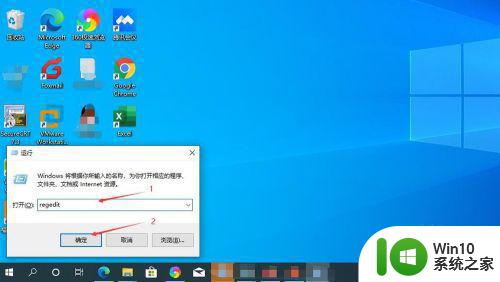
3、在注册表编辑器里分别依次展开“计算机”、“HKEY_CLASSES_ROOT”、“ Lnkfile”,如图所示。
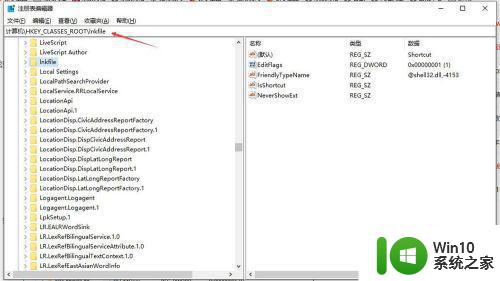
4、如果未找到对应路径,可以在注册表编辑器里按Ctrl+F调出查找对话框,查找目标后面的文档框里输入“linkfile”点击查找下一个即可找到。
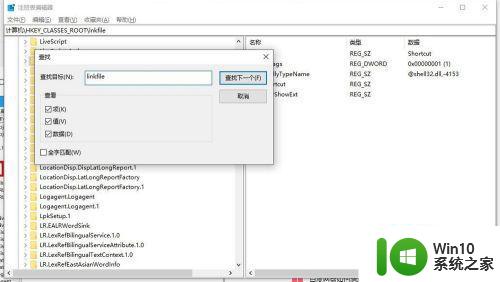
5、在“Lnkfile”右边找到“IsShortcut”,右击选择弹出菜单的“删除”后,关闭注册表编辑器。
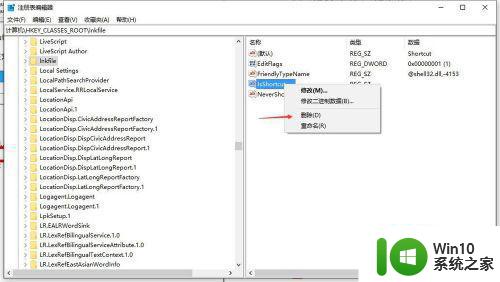
6、保存好当前Windows正在做的工作,右击Windows图标,点击“关机或注销”然后选择“重启”重新启动计算机让刚才的修改生效。

7、重启电脑后,Windows桌面快捷方式图标已没有箭头。

以上便是如何去除桌面图标上的小箭头的全部内容,如果您还有不明白的地方,可以按照本指南的方法进行操作,希望这篇文章能对您有所帮助。
桌面图标小箭头怎么去掉 桌面图标去掉箭头的方法相关教程
- 文件上的小箭头怎么去掉 桌面图标小箭头如何取消显示
- windows电脑图标去掉箭头方法 如何在桌面上去掉电脑图标上的小箭头
- win8去掉快捷箭头的方法 win8如何取消桌面图标上的快捷箭头
- 电脑怎么把图标上的箭头去掉 如何去掉桌面图标上的箭头
- 怎么取消桌面快捷 Windows桌面图标去掉快捷箭头方法
- 桌面图标右上角有两个蓝色箭头怎么去掉 如何取消桌面图标右上角的两个蓝色箭头
- 电脑桌面图标去除箭头方法 去掉电脑桌面快捷方式箭头的步骤
- win8.1系统去除桌面图标小箭头的技巧 如何在win8.1系统中去除桌面图标上的小箭头
- 如何在Windows系统中去除桌面快捷方式的小箭头 怎样去掉电脑图标上的箭头符号
- 桌面图标去除小箭头的方法 如何消除电脑桌面图标上的小箭头
- 电脑快捷标志怎么去掉 桌面图标快捷箭头如何隐藏
- 桌面小箭头怎么恢复 桌面图标小箭头不见了怎么恢复
- U盘装机提示Error 15:File Not Found怎么解决 U盘装机Error 15怎么解决
- 无线网络手机能连上电脑连不上怎么办 无线网络手机连接电脑失败怎么解决
- 酷我音乐电脑版怎么取消边听歌变缓存 酷我音乐电脑版取消边听歌功能步骤
- 设置电脑ip提示出现了一个意外怎么解决 电脑IP设置出现意外怎么办
电脑教程推荐
- 1 w8系统运行程序提示msg:xxxx.exe–无法找到入口的解决方法 w8系统无法找到入口程序解决方法
- 2 雷电模拟器游戏中心打不开一直加载中怎么解决 雷电模拟器游戏中心无法打开怎么办
- 3 如何使用disk genius调整分区大小c盘 Disk Genius如何调整C盘分区大小
- 4 清除xp系统操作记录保护隐私安全的方法 如何清除Windows XP系统中的操作记录以保护隐私安全
- 5 u盘需要提供管理员权限才能复制到文件夹怎么办 u盘复制文件夹需要管理员权限
- 6 华硕P8H61-M PLUS主板bios设置u盘启动的步骤图解 华硕P8H61-M PLUS主板bios设置u盘启动方法步骤图解
- 7 无法打开这个应用请与你的系统管理员联系怎么办 应用打不开怎么处理
- 8 华擎主板设置bios的方法 华擎主板bios设置教程
- 9 笔记本无法正常启动您的电脑oxc0000001修复方法 笔记本电脑启动错误oxc0000001解决方法
- 10 U盘盘符不显示时打开U盘的技巧 U盘插入电脑后没反应怎么办
win10系统推荐
- 1 电脑公司ghost win10 64位专业免激活版v2023.12
- 2 番茄家园ghost win10 32位旗舰破解版v2023.12
- 3 索尼笔记本ghost win10 64位原版正式版v2023.12
- 4 系统之家ghost win10 64位u盘家庭版v2023.12
- 5 电脑公司ghost win10 64位官方破解版v2023.12
- 6 系统之家windows10 64位原版安装版v2023.12
- 7 深度技术ghost win10 64位极速稳定版v2023.12
- 8 雨林木风ghost win10 64位专业旗舰版v2023.12
- 9 电脑公司ghost win10 32位正式装机版v2023.12
- 10 系统之家ghost win10 64位专业版原版下载v2023.12